Come creare una pagina di destinazione del webinar HubSpot
Pubblicato: 2022-04-07Vuoi creare una pagina di destinazione del webinar HubSpot per invitare i partecipanti?
È una buona idea aggiungere un modulo di registrazione alla pagina di destinazione del tuo webinar e inviare l'elenco dei partecipanti al tuo HubSpot CRM. Ciò ti consente di gestire facilmente il tuo elenco di partecipanti interessati fornendo anche opportunità per coltivare i lead utilizzando gli strumenti HubSpot.
In questo articolo, ti mostreremo il modo più semplice per i siti WordPress di creare una pagina di destinazione del webinar HubSpot.
Crea ora la tua pagina di destinazione del webinar HubSpot
Cosa dovrebbe includere una pagina di destinazione del webinar?
L'obiettivo di una pagina di destinazione del webinar è promuovere il tuo evento webinar, attirare più partecipanti e facilitare la registrazione dei partecipanti.
Ciò significa che la tua pagina di destinazione dovrebbe includere almeno una piccola descrizione o sfondo dell'evento e un semplice modulo di registrazione. Inoltre, l'aggiunta di alcuni elementi di design come un'immagine di intestazione personalizzata a tema webinar con il logo del tuo marchio può dare alla tua pagina un tocco professionale per un migliore coinvolgimento e conversioni.
Sebbene non sia essenziale, aiuta anche a collegare il modulo di registrazione al webinar a un CRM come HubSpot. In questo modo, tutte le voci del tuo modulo vengono inviate automaticamente al tuo HubSpot CRM. Puoi quindi gestire facilmente i tuoi partecipanti e persino coltivare questi nuovi contatti con campagne mirate in futuro.
Se non stai già utilizzando un CRM, ecco alcune tendenze e previsioni del CRM che evidenziano quanto possa essere vantaggioso adottarne uno per la tua organizzazione.
Come creare una pagina di destinazione del webinar HubSpot utilizzando WPForms
Per iniziare a creare la pagina di destinazione del tuo webinar e convincere più persone a partecipare al tuo evento, procedi nel seguente modo:
- Installa WPForms
- Installa le pagine dei moduli e i componenti aggiuntivi di HubSpot
- Crea un nuovo modulo di registrazione al webinar
- Personalizza il modulo di registrazione al webinar
- Crea una pagina di destinazione del webinar HubSpot
- Collega la pagina di registrazione al webinar con HubSpot
- Mappa i campi del modulo su HubSpot FieldsWith Webinar Landing Page
- Testare e pubblicare la pagina di destinazione del webinar HubSpot
Immergiamoci subito.
1. Installa WPForms
Ti consigliamo di utilizzare WPForms (avrai bisogno del piano Elite per abilitare l'integrazione di HubSpot) per creare una pagina di destinazione del webinar con un modulo di registrazione incorporato. WPForms è il plugin per la creazione di moduli più votato per WordPress.
Normalmente, sono necessari due processi separati per creare prima una pagina di destinazione e quindi aggiungere un modulo ad essa. Ma con WPForms, puoi creare un modulo che viene aggiunto automaticamente a una pagina di destinazione senza distrazioni. E non è nemmeno necessario creare prima la pagina di destinazione separatamente!
Inoltre, WPForms ti consente di integrare i tuoi moduli con CRM come HubSpot e Salesforce.
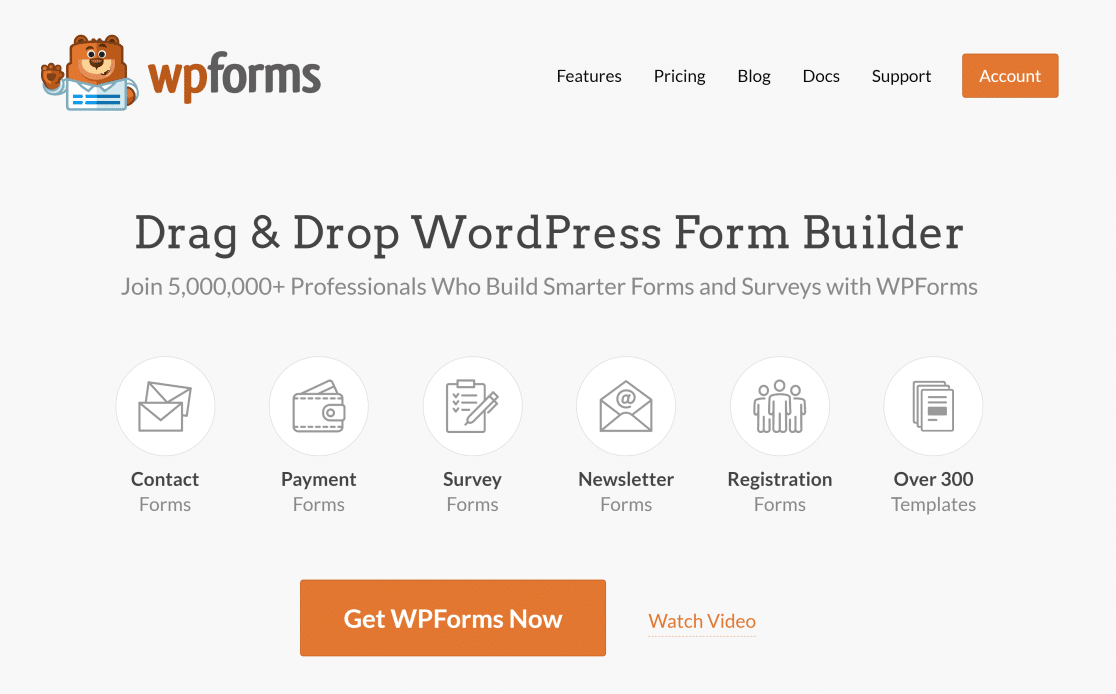
Puoi vedere questo documento per assistenza con l'installazione di WPForms sul tuo sito. Nel passaggio successivo, installeremo alcuni componenti aggiuntivi per abilitare la funzionalità delle pagine dei moduli e l'integrazione di HubSpot.
2. Installa le pagine dei moduli e i componenti aggiuntivi di HubSpot
Dopo aver installato WPForms sul tuo sito, installeremo un paio di componenti aggiuntivi di WPForms estremamente utili. Questo ci consentirà di creare una pagina di destinazione del webinar utilizzando solo WPForms e inviare i dati del modulo al tuo account HubSpot.
Dalla dashboard di WPForms, fai clic su WPForms »Componenti aggiuntivi.
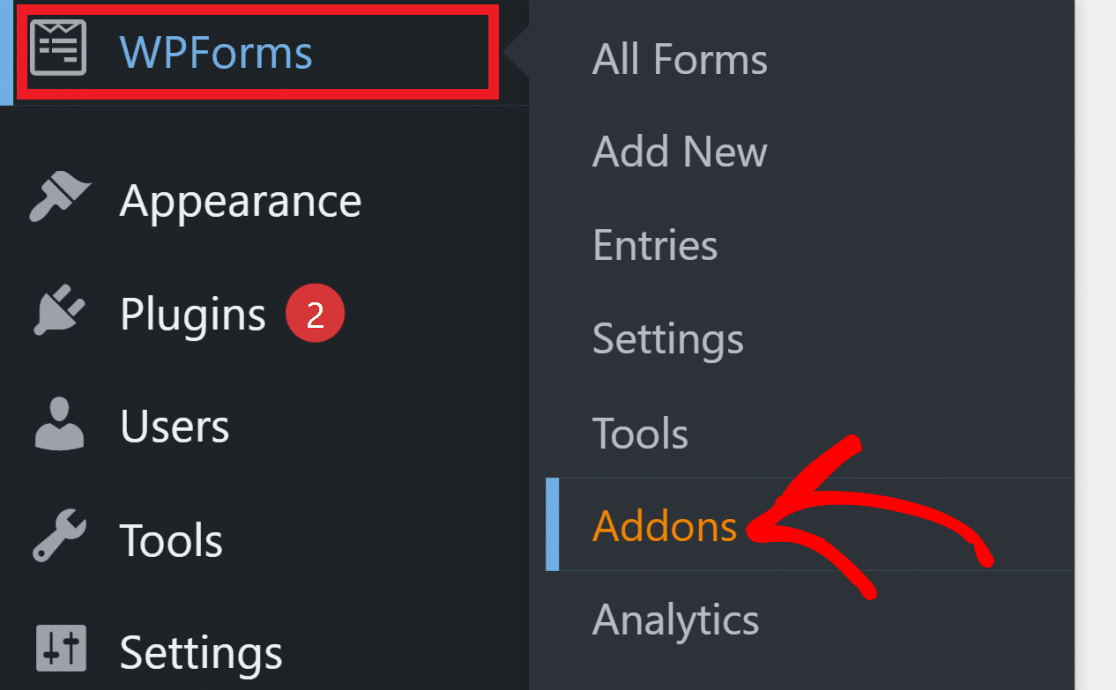
Questo ti porterà alla pagina dei componenti aggiuntivi di WPForms, dove troverai tonnellate di componenti aggiuntivi disponibili. Puoi utilizzare la funzione di ricerca in alto a destra per trovare il componente aggiuntivo Pagine modulo.
Quindi, fai clic sul pulsante Installa componente aggiuntivo e dovrebbe attivarsi entro pochi secondi.
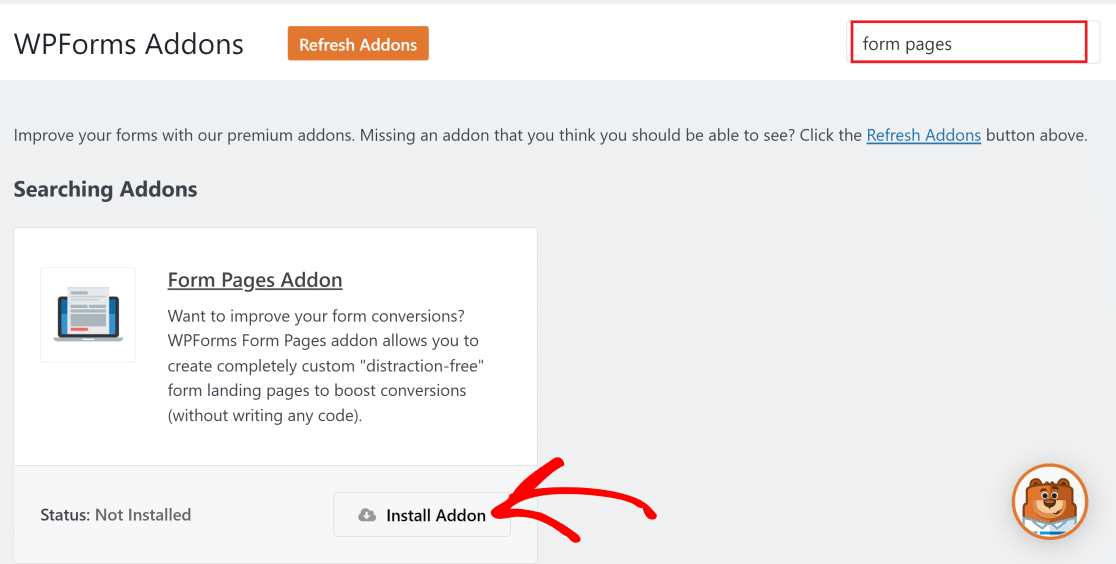
Ripeti la stessa procedura per installare il componente aggiuntivo HubSpot. Quando entrambi questi componenti aggiuntivi sono attivati, vai al passaggio successivo per iniziare a creare un modulo di registrazione al webinar.
3. Crea un nuovo modulo di registrazione al webinar
È ora di iniziare a creare il nostro modulo di registrazione al webinar. Per fare ciò, vai a WPForms »Aggiungi nuovo.
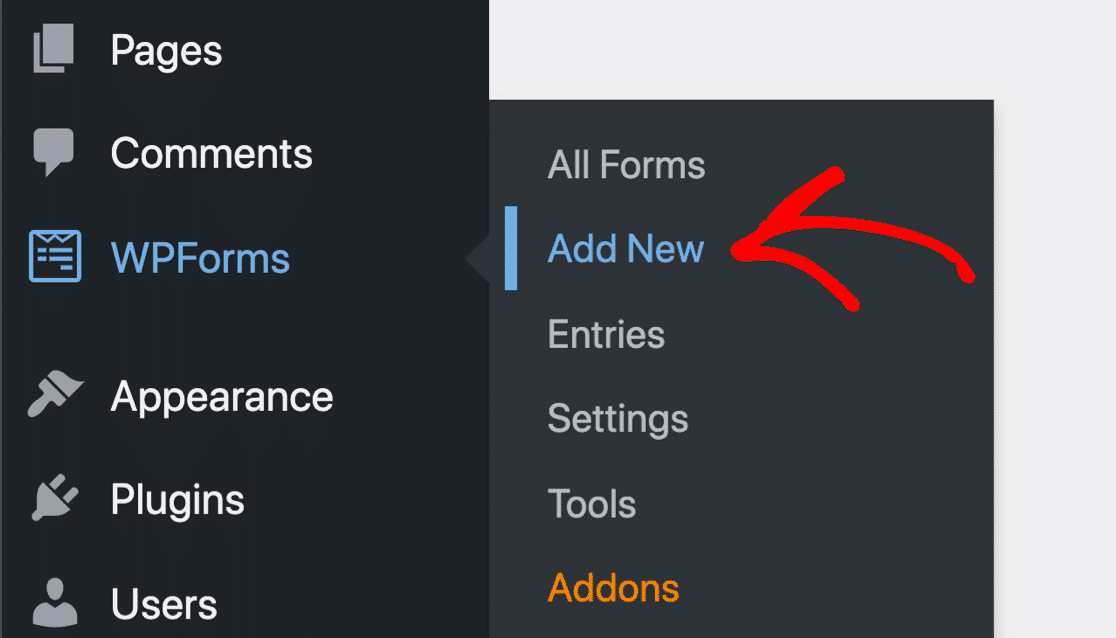
Ora vedrai l'interfaccia del generatore di moduli di WPForms. Inizia dando un nome al tuo modulo (sei libero di dare qualsiasi nome che desideri venga visualizzato nella parte superiore del modulo).
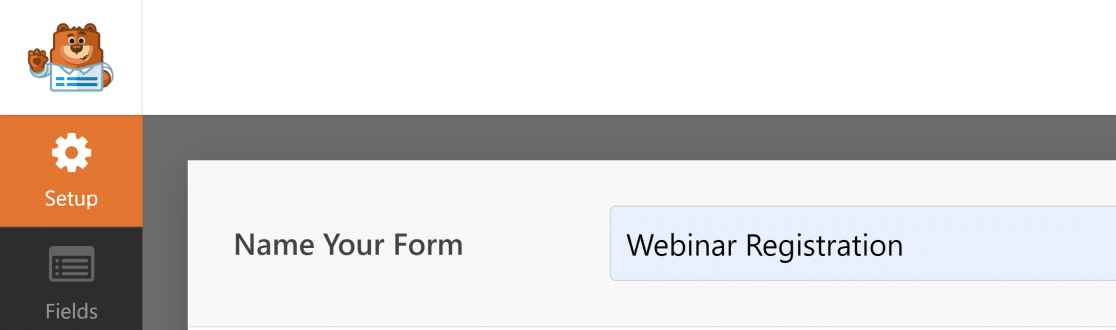
Quando scorri verso il basso, troverai un elenco di oltre 300 modelli di modulo tra cui scegliere. La cosa davvero interessante è che WPForms ha un modello di modulo di registrazione per webinar pre-costruito.
Puoi utilizzare la barra di ricerca in Seleziona un modello per cercare il modello di modulo di registrazione al webinar. Quindi, fai clic su Usa modello per iniziare a personalizzarlo.
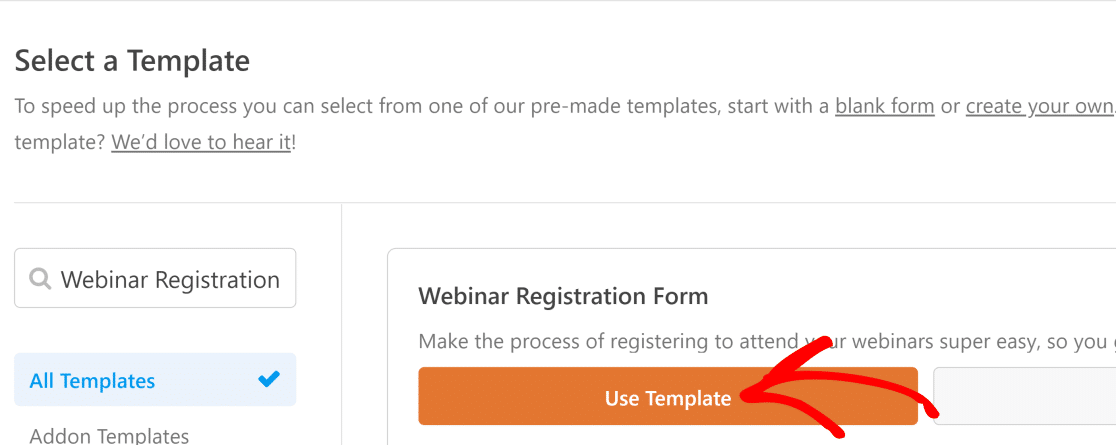
Ora vedi la schermata dell'interfaccia del generatore di moduli di WPForms in cui puoi personalizzare il modello come preferisci!
4. Personalizza il modulo di registrazione al webinar
Utilizzando il semplice generatore di trascinamento della selezione di WPForms, è facile aggiungere nuovi campi o modificare le impostazioni dei campi esistenti nel modello di modulo di registrazione al webinar. Per aprire il menu delle impostazioni per qualsiasi campo, fai semplicemente clic su di esso per vedere Opzioni campo .

Oppure, se sei soddisfatto del modello così com'è, non devi modificare nulla. In ogni caso, assicurati di fare clic sul pulsante Salva in alto a destra prima di procedere al passaggio successivo.
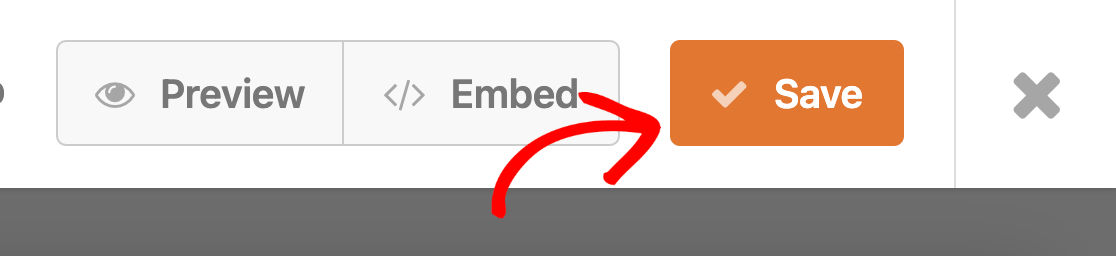
5. Crea una pagina di destinazione del webinar HubSpot
Il componente aggiuntivo Form Pages fornisce un modo davvero rapido per creare una landing page di WordPress per le registrazioni ai webinar.
Per abilitare la modalità Pagine modulo, fai clic sulla scheda Impostazioni sulla barra alla tua sinistra. Quindi, fai clic su Pagine modulo .
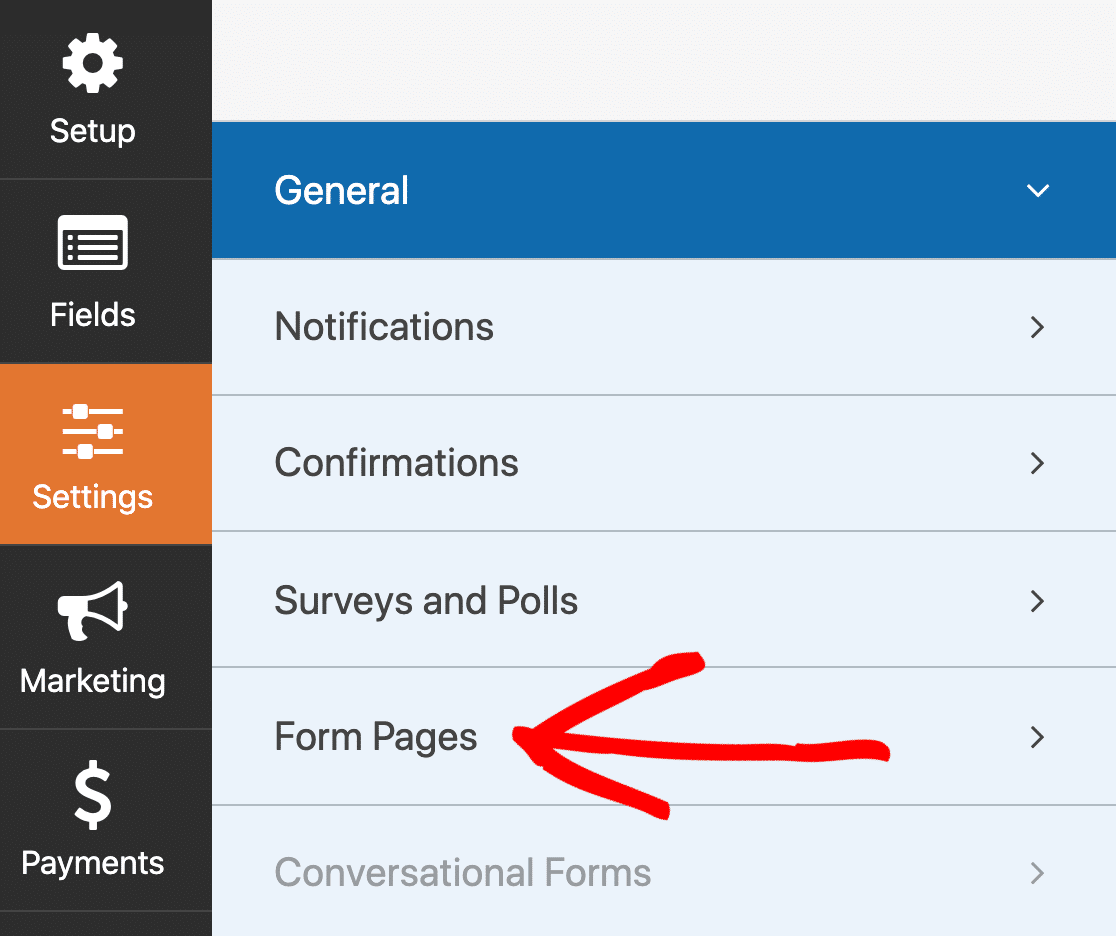
Quindi, fai clic sulla casella di controllo accanto a Abilita modalità pagina modulo.

Ciò espanderà le impostazioni e le opzioni per la tua pagina di destinazione basata su modulo.
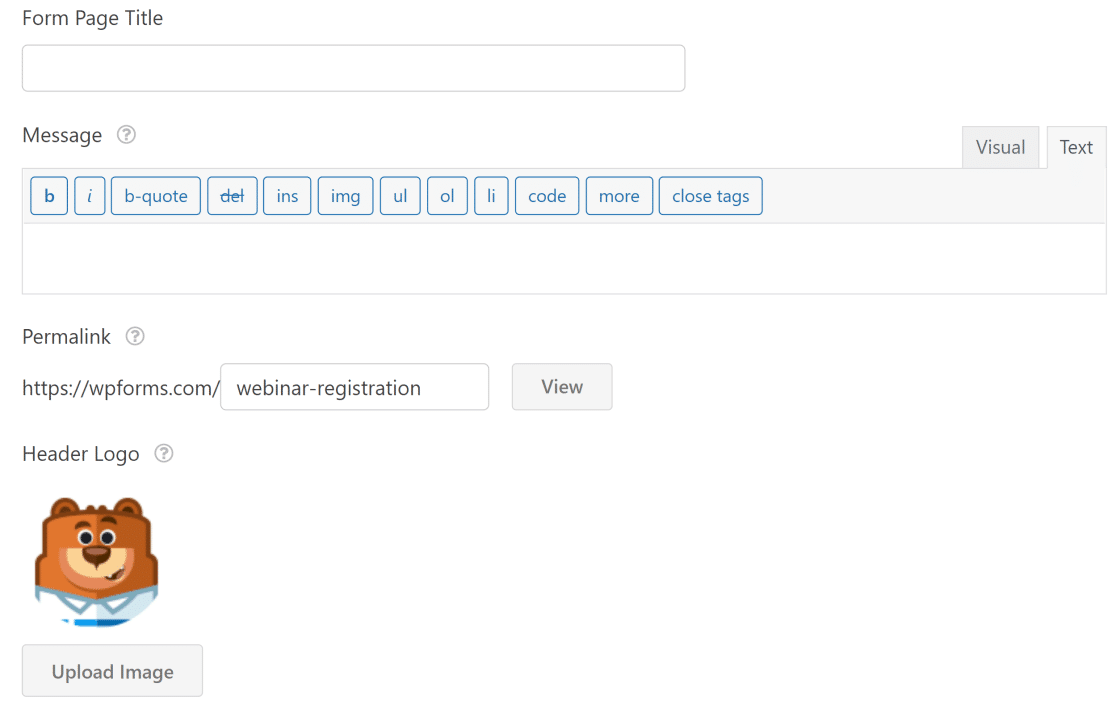
Qui puoi personalizzare i seguenti elementi per la tua landing page:
- Titolo della pagina
- Messaggio
- Immagine di intestazione
- URL della pagina o collegamento permanente
- Combinazione di colori
- Stile di layout della pagina.
Si tratta di impostazioni della pagina di destinazione molto utili che puoi utilizzare per aggiungere un messaggio informativo e personalizzare l'intestazione con il logo del tuo sito, tra le altre cose.

Per vedere come apparirà la pagina di destinazione del tuo webinar HubSpot quando è in diretta, prima salva il modulo e quindi fai clic sul pulsante blu Anteprima della pagina del modulo in alto a destra.
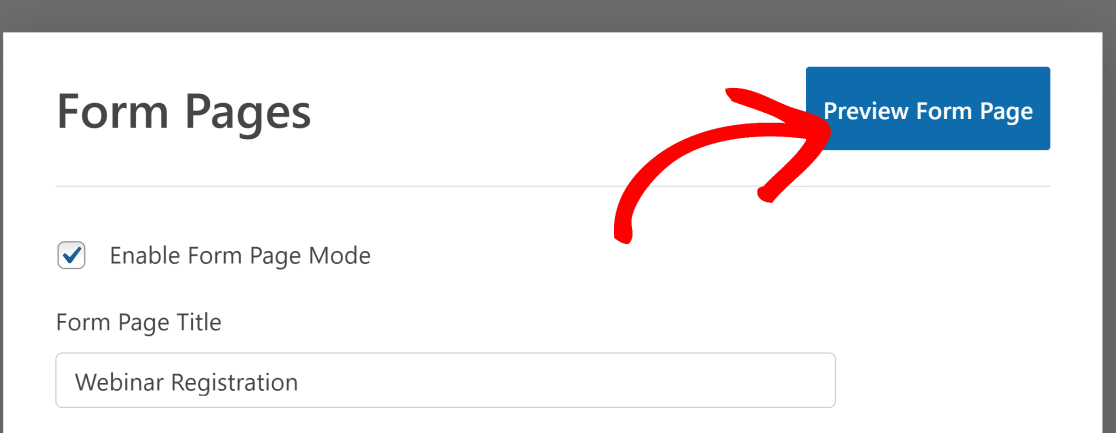
Ecco come appare per noi la pagina del modulo di destinazione del webinar:
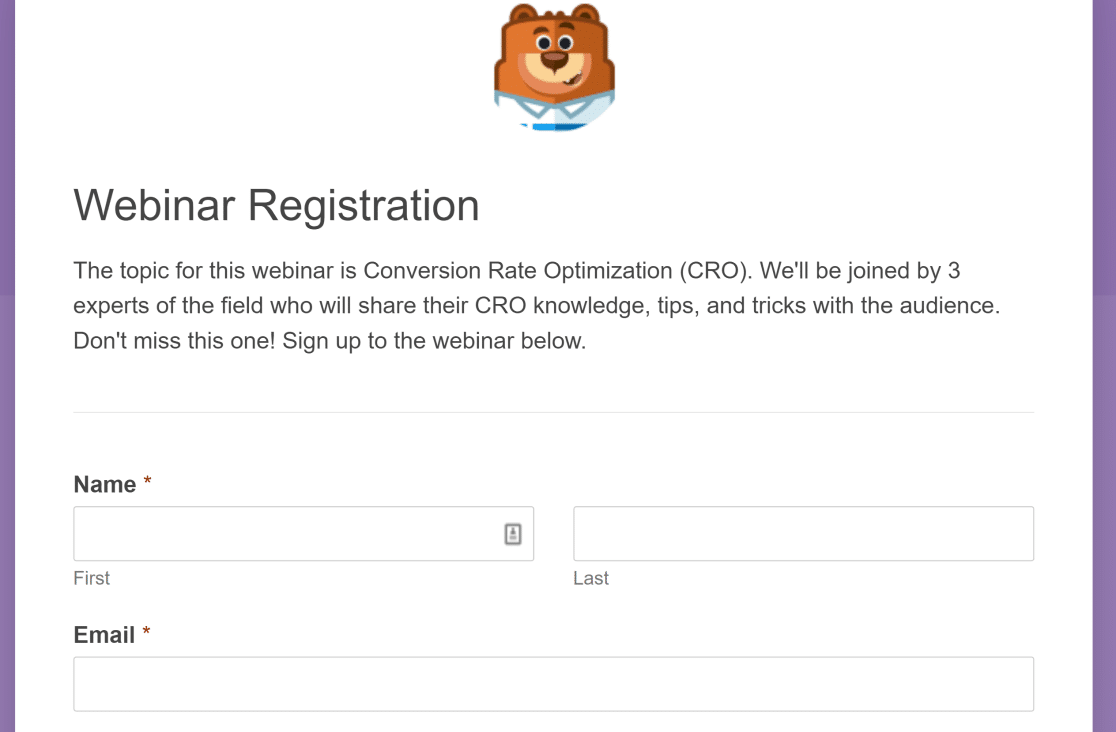
Abbiamo finito con la creazione della pagina del modulo di destinazione del webinar. Successivamente, vedremo come integrare il modulo con HubSpot, in modo che i nuovi iscritti vengano automaticamente aggiunti al tuo CRM.
6. Collega la pagina di registrazione al webinar con HubSpot
Assicurati di aver salvato tutte le modifiche nel modulo prima di eseguire questi passaggi.
Torna alla tua area di amministrazione di WordPress e quindi fai clic su WPForms »Impostazioni. Ora seleziona la scheda Integrazioni sulla barra orizzontale.
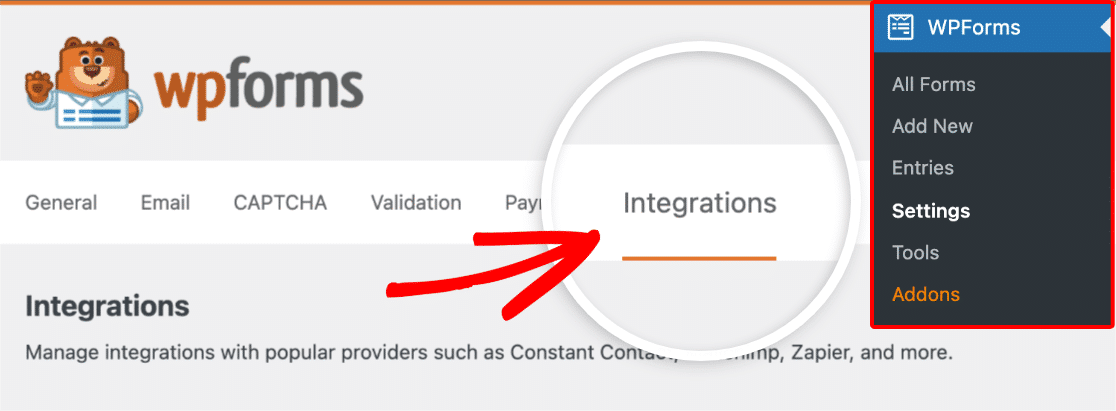
Dovresti vedere HubSpot elencato in questa pagina. Fare clic su di esso per espandere il menu, quindi fare clic su Aggiungi nuovo account .
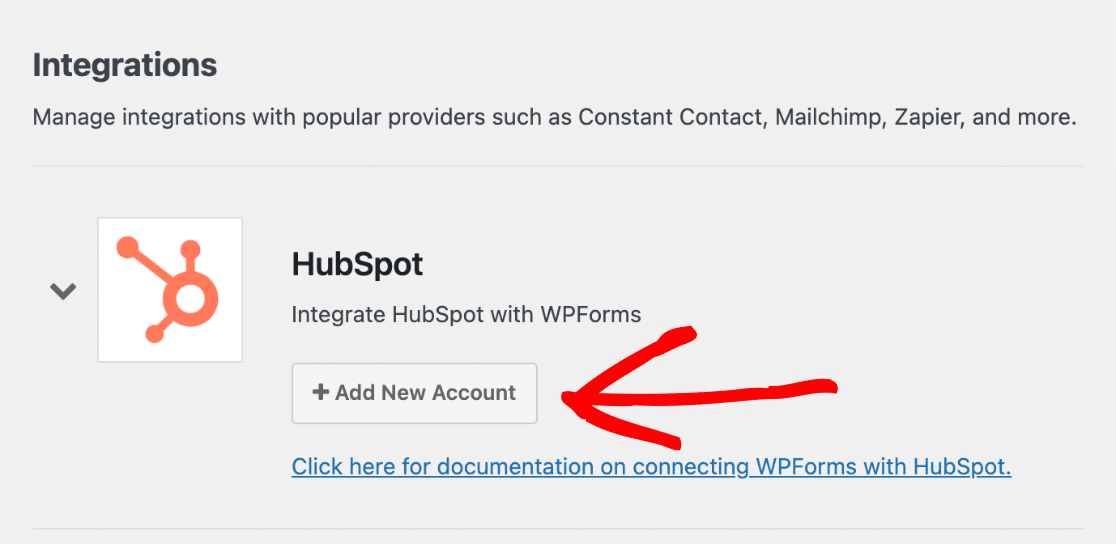
Si aprirà la pagina di accesso di HubSpot.
Se hai già un account, scegli un'opzione di accesso per accedere al tuo account HubSpot. Se non disponi di un account HubSpot, puoi fare clic sul collegamento Iscriviti e seguire le istruzioni per creare il tuo account.
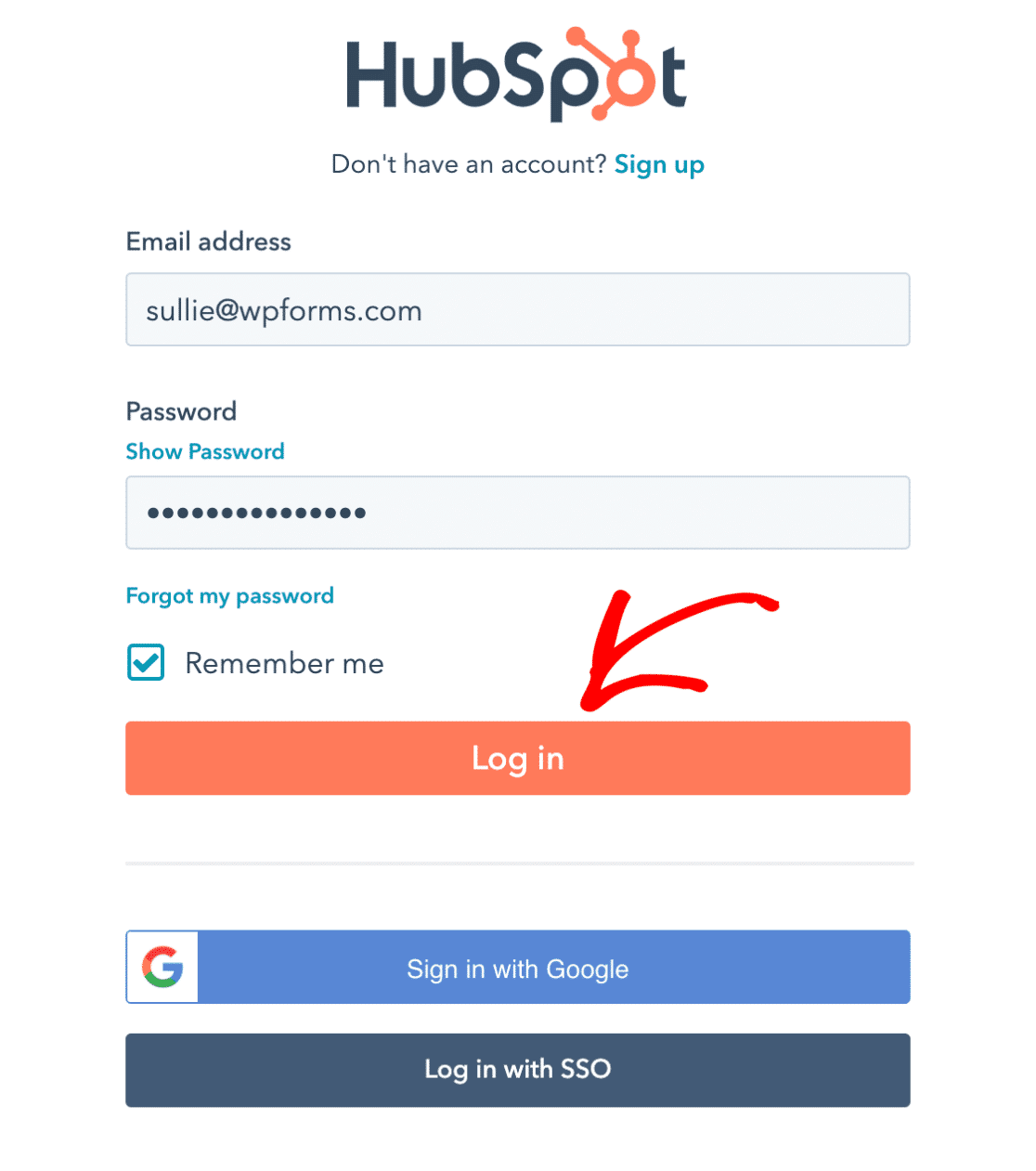
Dopo l'accesso, HubSpot ti chiederà di confermare se desideri consentire a WPForms le autorizzazioni necessarie per connettersi con il tuo account HubSpot. Fare clic sul pulsante Connetti app per confermare l'integrazione.
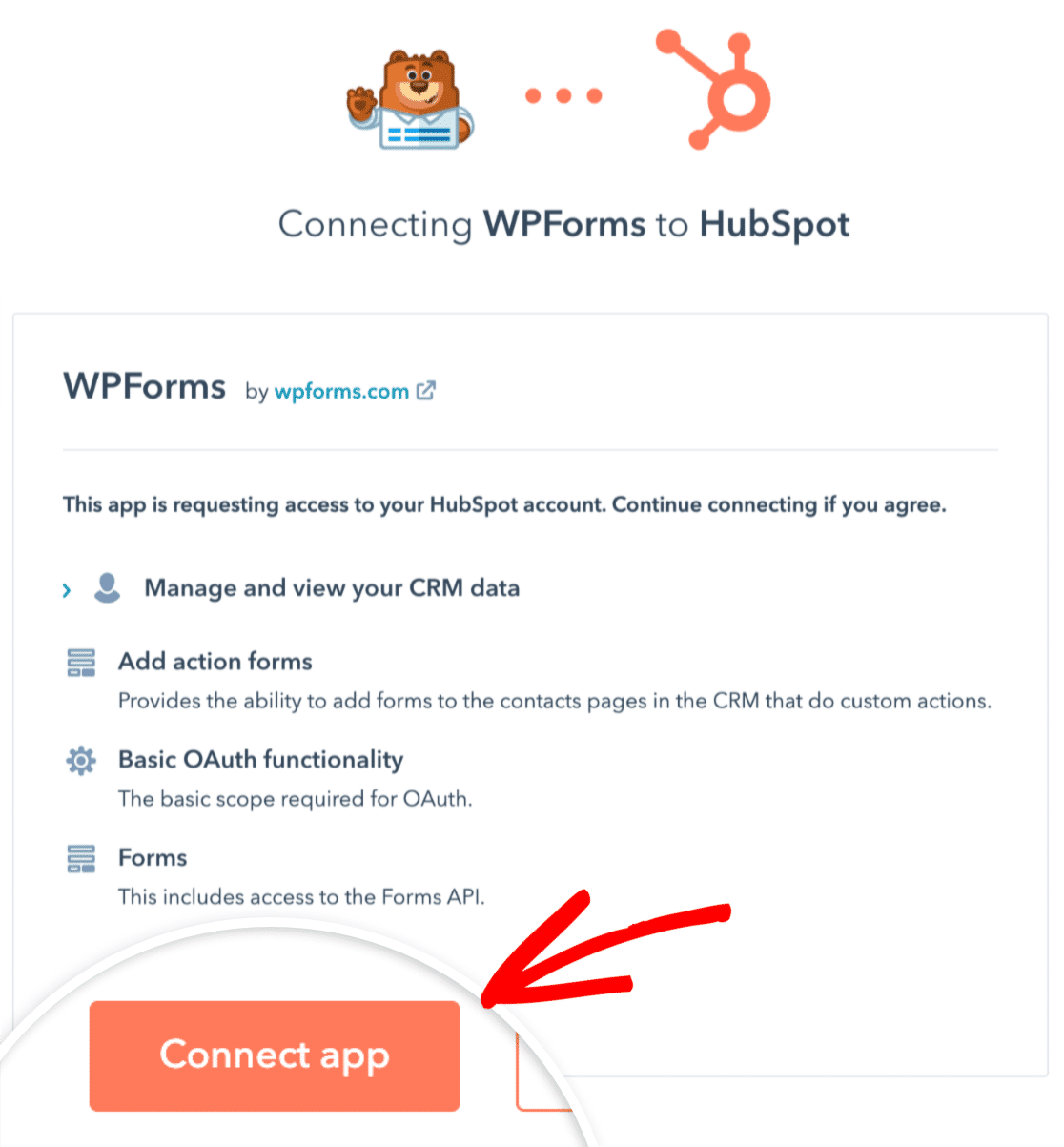
WPForms visualizzerà immediatamente un messaggio di conferma non appena viene stabilita la connessione con HubSpot. Vedrai anche un'etichetta di stato Connesso verde accanto a HubSpot nella pagina Integrazioni .
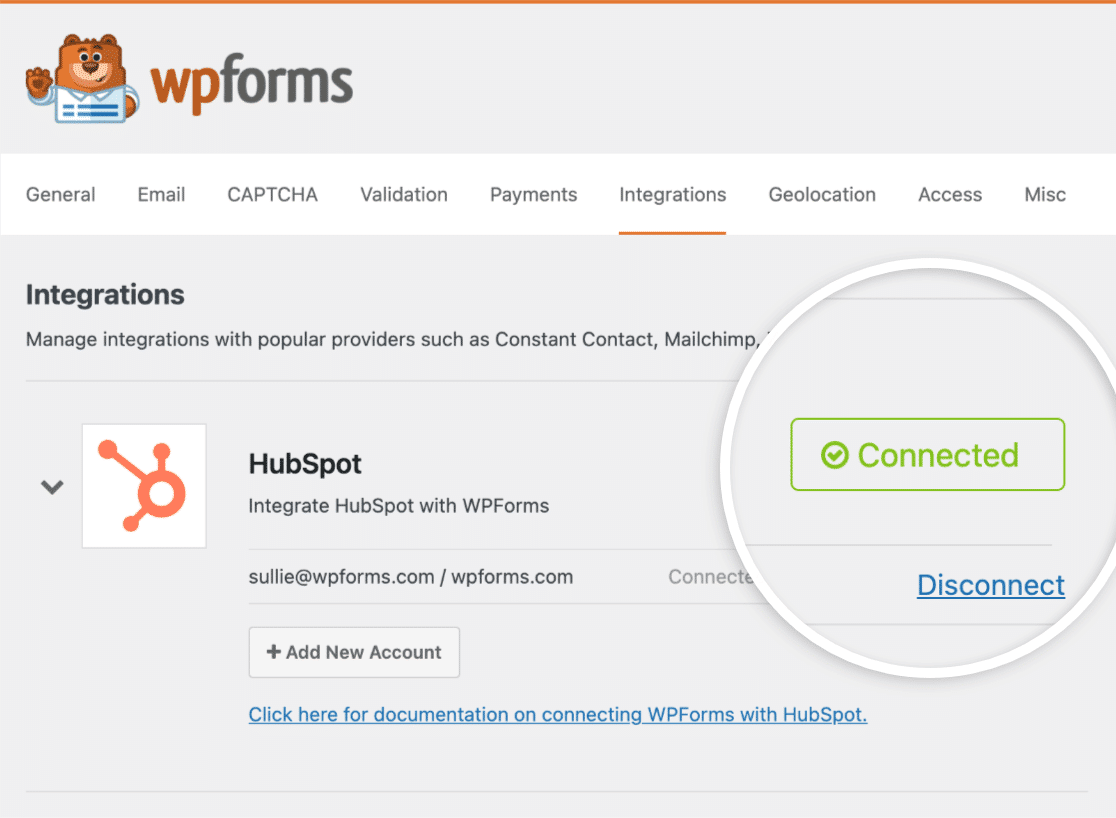
Se hai bisogno di ulteriore aiuto, consulta la nostra documentazione su come installare e utilizzare il componente aggiuntivo WPForms HubSpot.
Nel passaggio successivo, configureremo una connessione HubSpot con la pagina di destinazione della registrazione al webinar che hai appena creato.
7. Mappa i campi del modulo sui campi HubSpot con la pagina di destinazione del webinar
Torniamo al nostro modulo di registrazione al webinar e connettiamoci con HubSpot ora. Fare clic su WPForms »Tutti i moduli. In questa schermata puoi trovare il modulo con il nome con cui lo hai salvato. Fare clic su di esso per accedere nuovamente all'interfaccia di modifica.
Dall'interfaccia di WPForms, fai clic sulla scheda Marketing e quindi seleziona HubSpot. Nel riquadro di destra, premi il pulsante Aggiungi nuova connessione .
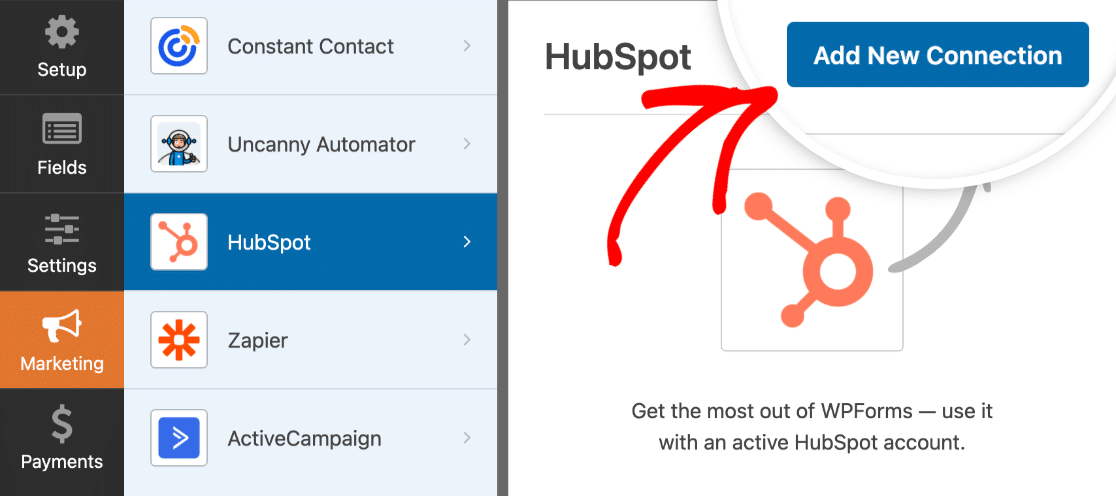
Fornisci un soprannome di connessione quando richiesto (puoi scegliere qualsiasi nome). Quindi, fare clic su OK .
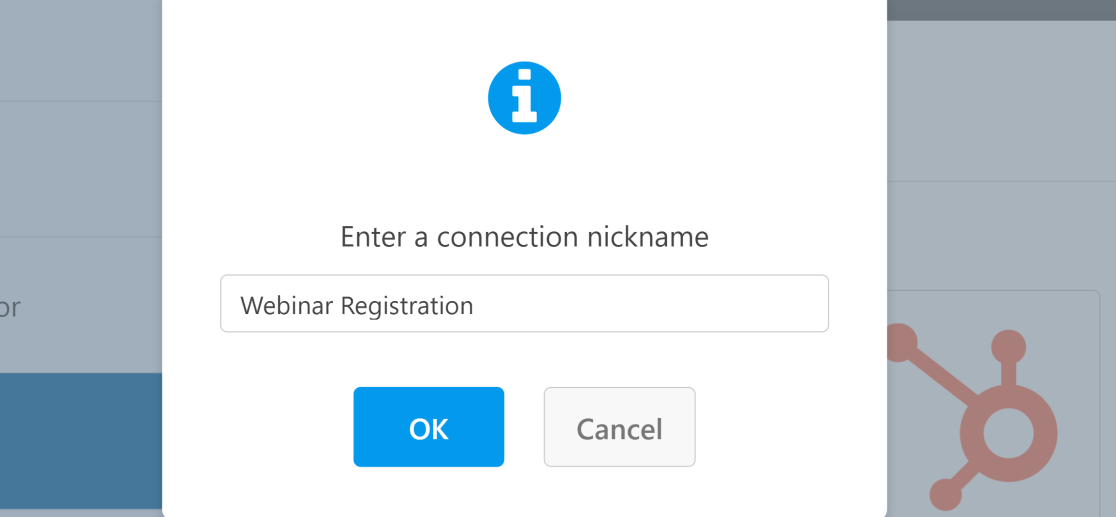
Ora, usa il menu a discesa in Seleziona account per scegliere il tuo account HubSpot. Nell'elenco a discesa Azione da eseguire , seleziona Crea/Aggiorna contatto .
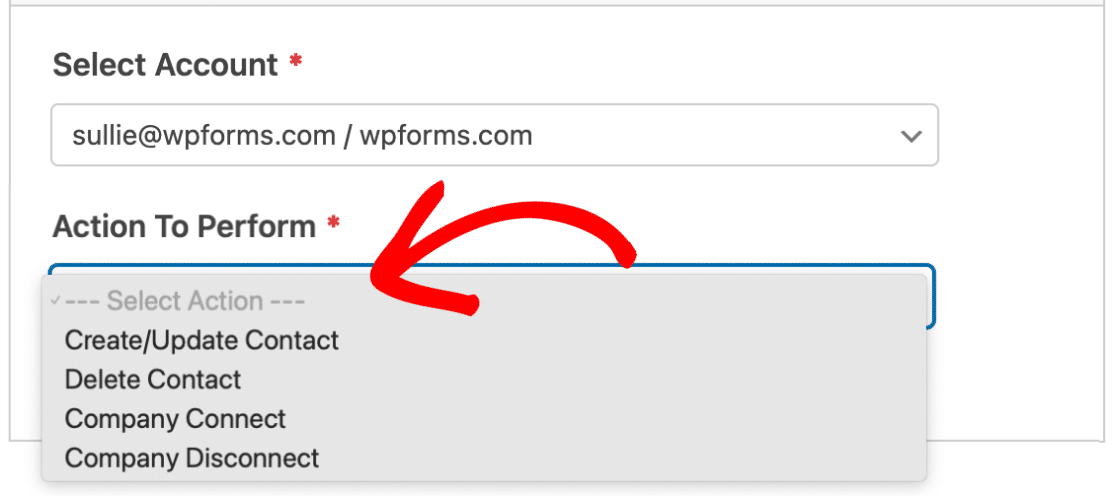
Non appena selezioni gli elementi dai menu a discesa sopra, WPForms visualizzerà le impostazioni di mappatura del campo. Queste impostazioni ti consentono di selezionare i valori dei campi modulo che dovrebbero corrispondere ai tuoi campi HubSpot CRM.
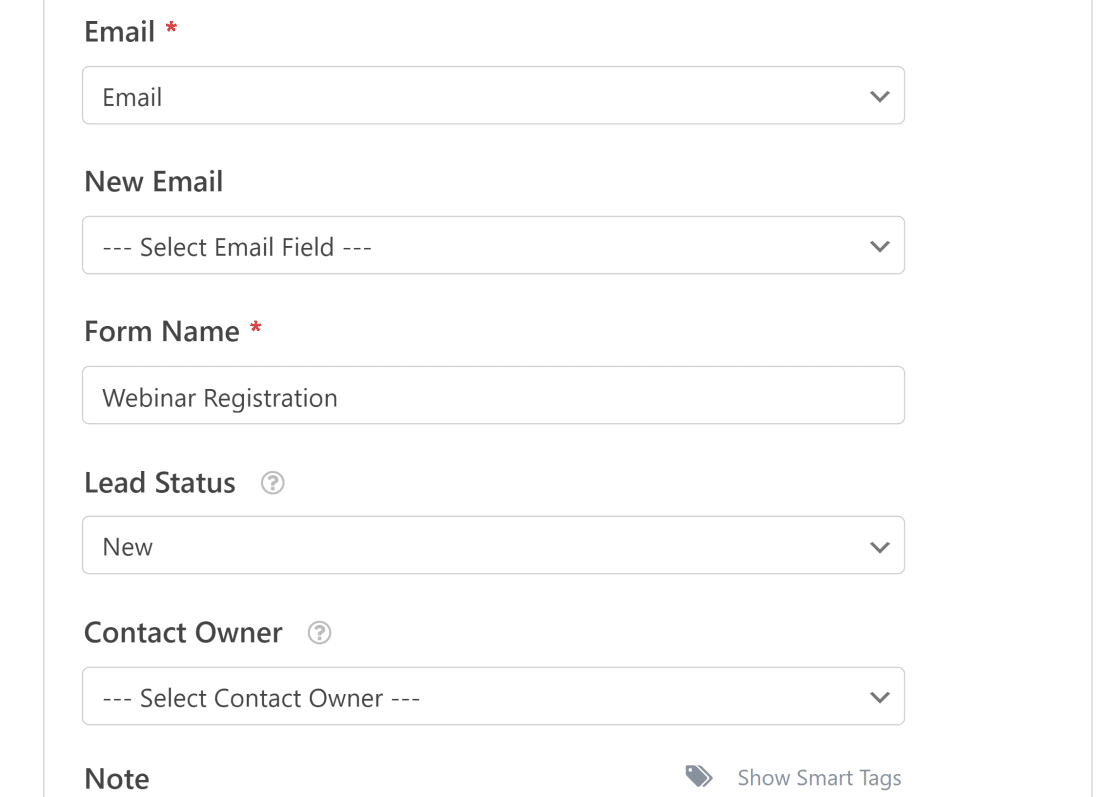
Fai clic su Salva quando hai finito con la mappatura dei campi.
8. Testare e pubblicare la pagina di destinazione del webinar HubSpot
Sei pronto per pubblicare la tua pagina di registrazione al webinar con l'integrazione di HubSpot. Fai clic sul pulsante Incorpora accanto a Salva nell'angolo in alto a destra del modulo.
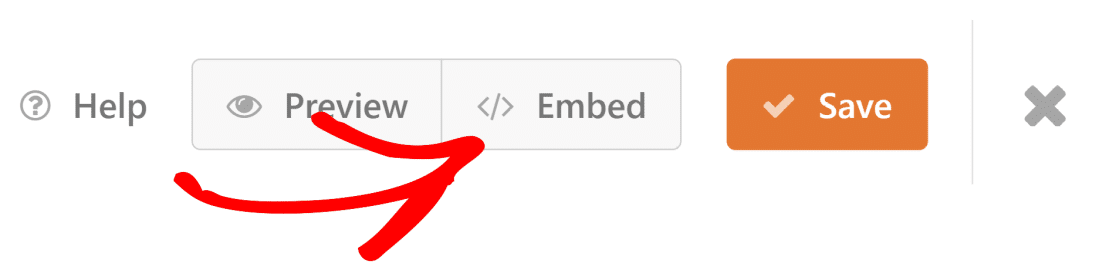
Quindi, seleziona Crea nuova pagina.
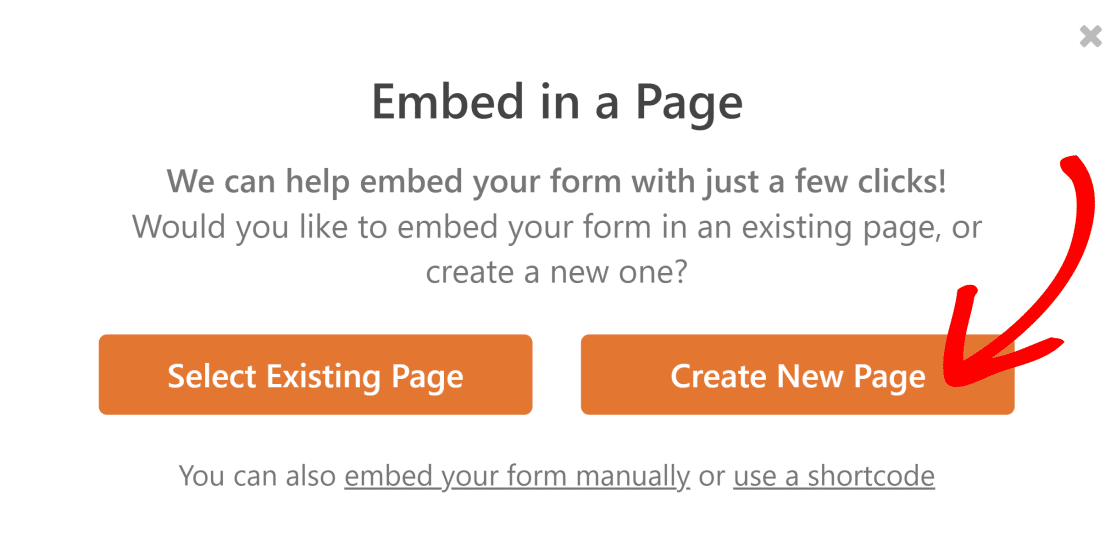
Inserisci un nome per la tua pagina e quindi seleziona Let's Go .
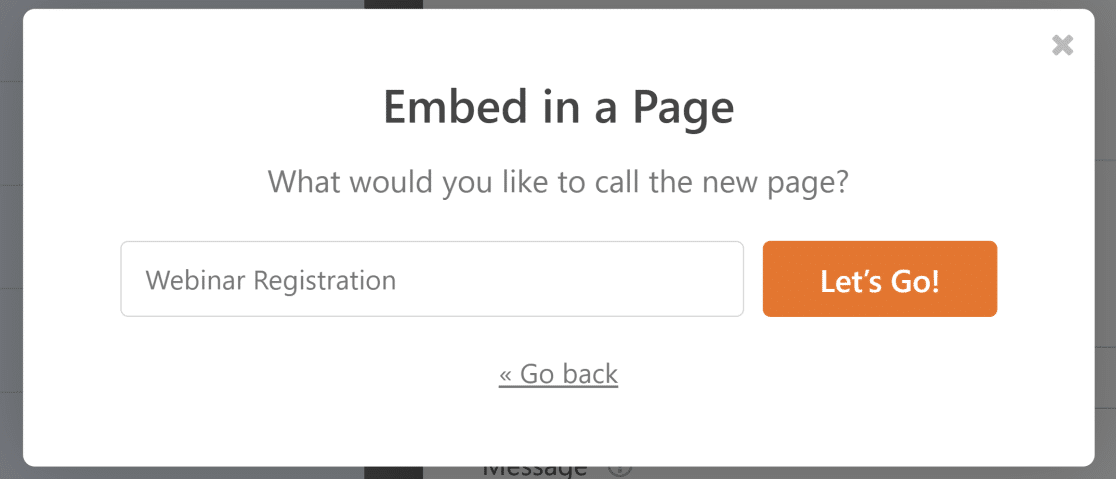
Ora vedrai la schermata dell'editor di WordPress, con il tuo modulo webinar incorporato nella pagina.
Il modulo che vedi sullo schermo potrebbe non assomigliare all'anteprima che hai visto in precedenza dall'interfaccia di WPForms. Ma non preoccuparti. Non appena premi Pubblica , il tuo modulo si trasformerà nel formato pagina di destinazione completo come mostrato nell'anteprima.
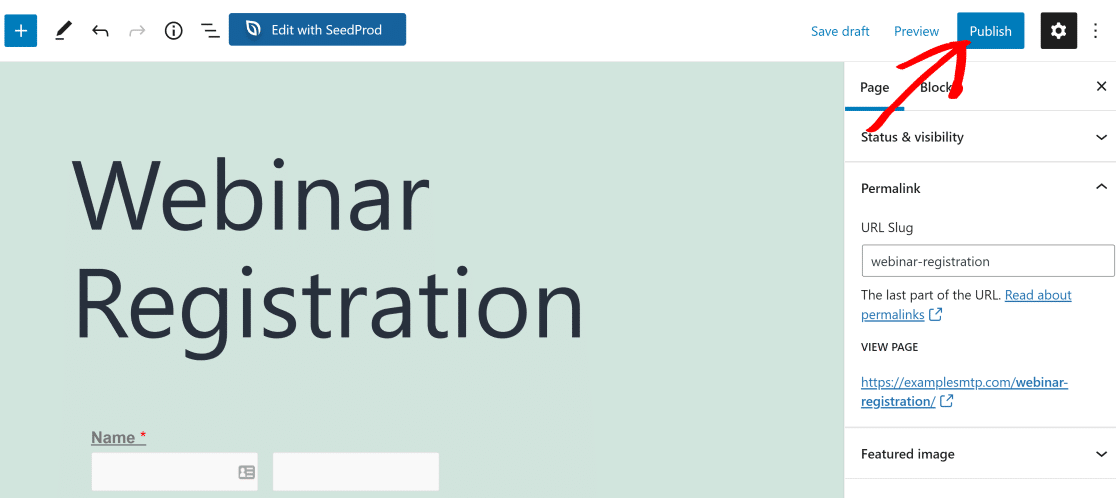
Quando la pagina è stata pubblicata sul tuo sito, aprila e compila tu stesso il modulo con informazioni casuali per creare una voce di prova. Quindi, accedi al tuo account HubSpot e cerca questa voce nella scheda Contatti .
Dovresti vedere un nuovo contatto creato nel tuo database HubSpot con gli stessi dettagli che hai inviato tramite la pagina di destinazione del webinar. E questo significa che la tua pagina di registrazione al webinar funziona come previsto e pronta ad accettare partecipanti reali!
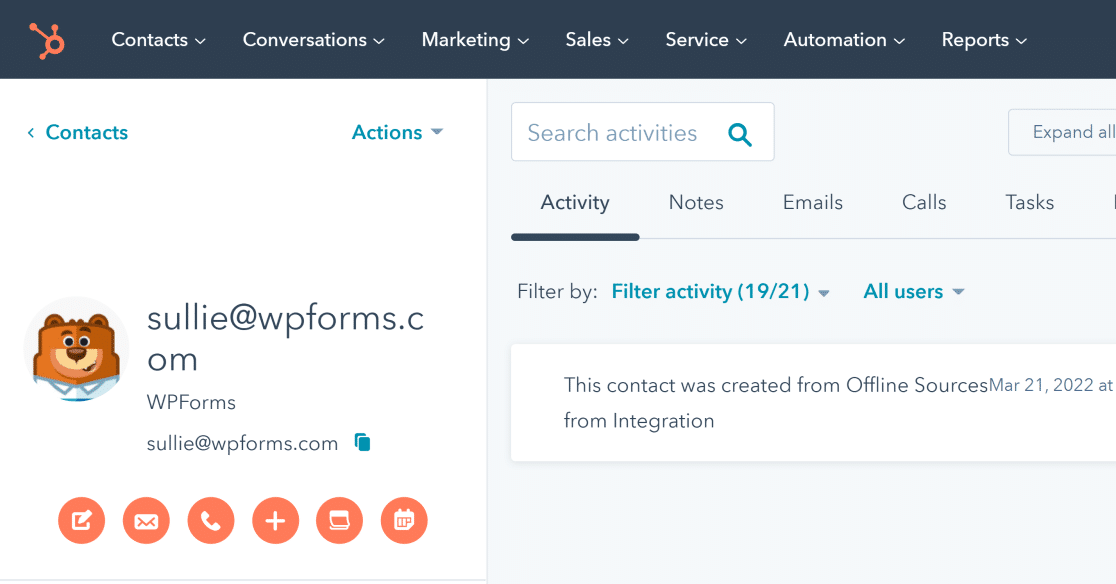
Una volta che le persone iniziano a registrarsi per il tuo evento webinar, puoi inviare loro un'e-mail di invito con un collegamento al webinar utilizzando HubSpot.
E questo è tutto! Ora sai come creare una pagina di destinazione del webinar HubSpot utilizzando WPForms.
Quindi, aumenta di livello la gestione degli eventi con i plug-in del calendario
Cerchi un modo semplice per gestire eventi e accettare appuntamenti attraverso il tuo sito WordPress? Dai un'occhiata al nostro elenco dei migliori plugin per il calendario di WordPress per le nostre opzioni consigliate.
Inoltre, se vuoi saperne di più sulla personalizzazione della pagina protetta da password, consulta questo articolo su come personalizzare una pagina WordPress protetta da password.
Crea subito la tua pagina di destinazione del webinar HubSpot
Pronto a costruire il tuo modulo? Inizia oggi con il plug-in per la creazione di moduli di WordPress più semplice. WPForms Pro include molti modelli gratuiti e offre una garanzia di rimborso di 14 giorni.
Se questo articolo ti ha aiutato, seguici su Facebook e Twitter per ulteriori tutorial e guide WordPress gratuiti.
